Excel တွင် standard deviation if calculation ကို မည်သို့လုပ်ဆောင်ရမည်နည်း။
Excel တွင် စံသွေဖည်မှု IF တွက်ချက်မှုကို လုပ်ဆောင်ရန် အောက်ပါဖော်မြူလာများကို အသုံးပြုနိုင်သည်။
နည်းလမ်း 1- IF စံသွေဖည်မှု (စံသတ်မှတ်ချက်တစ်ခု)
=STDEV(IF( A:A ="Value", C:C ))
ဤဖော်မြူလာသည် ကော်လံ C ရှိ တန်ဖိုးများ စံသွေဖည်မှုကို တွက်ချက်သည် ကော်လံ A ရှိ တန်ဖိုးများနှင့် ညီမျှသော “တန်ဖိုး”
နည်းလမ်း 2- IF စံသွေဖည်မှု (စံသတ်မှတ်ချက်များစွာ)
=STDEV(IF(( A:A ="Value1")*( B:B ="Value2"), C:C ,""))
ဤဖော်မြူလာသည် ကော်လံ C တွင် တန်ဖိုးများ စံသွေဖည်မှုကို တွက်ချက် ပေးသည်
အောက်ဖော်ပြပါ ဥပမာများသည် ဖော်မြူလာတစ်ခုစီကို လက်တွေ့အသုံးချနည်းကို ပြသထားသည်။
ဥပမာ 1- IF စံသွေဖည်မှု (စံသတ်မှတ်ချက်) ကို တွက်ချက်ပါ။
အဖွဲ့ ကော်လံရှိတန်ဖိုး “ Mavs” နှင့် ညီမျှသည့် Points ကော်လံရှိ တန်ဖိုးများ၏ စံသွေဖည်မှုကို တွက်ချက်ရန် အောက်ပါဖော်မြူလာကို အသုံးပြုနိုင်ပါသည်။
=STDEV(IF( A:A ="Mavs", C:C ))
အောက်ဖော်ပြပါ ဖန်သားပြင်ဓာတ်ပုံသည် ဤဖော်မြူလာကို လက်တွေ့တွင် အသုံးပြုနည်းကို ပြသသည်-
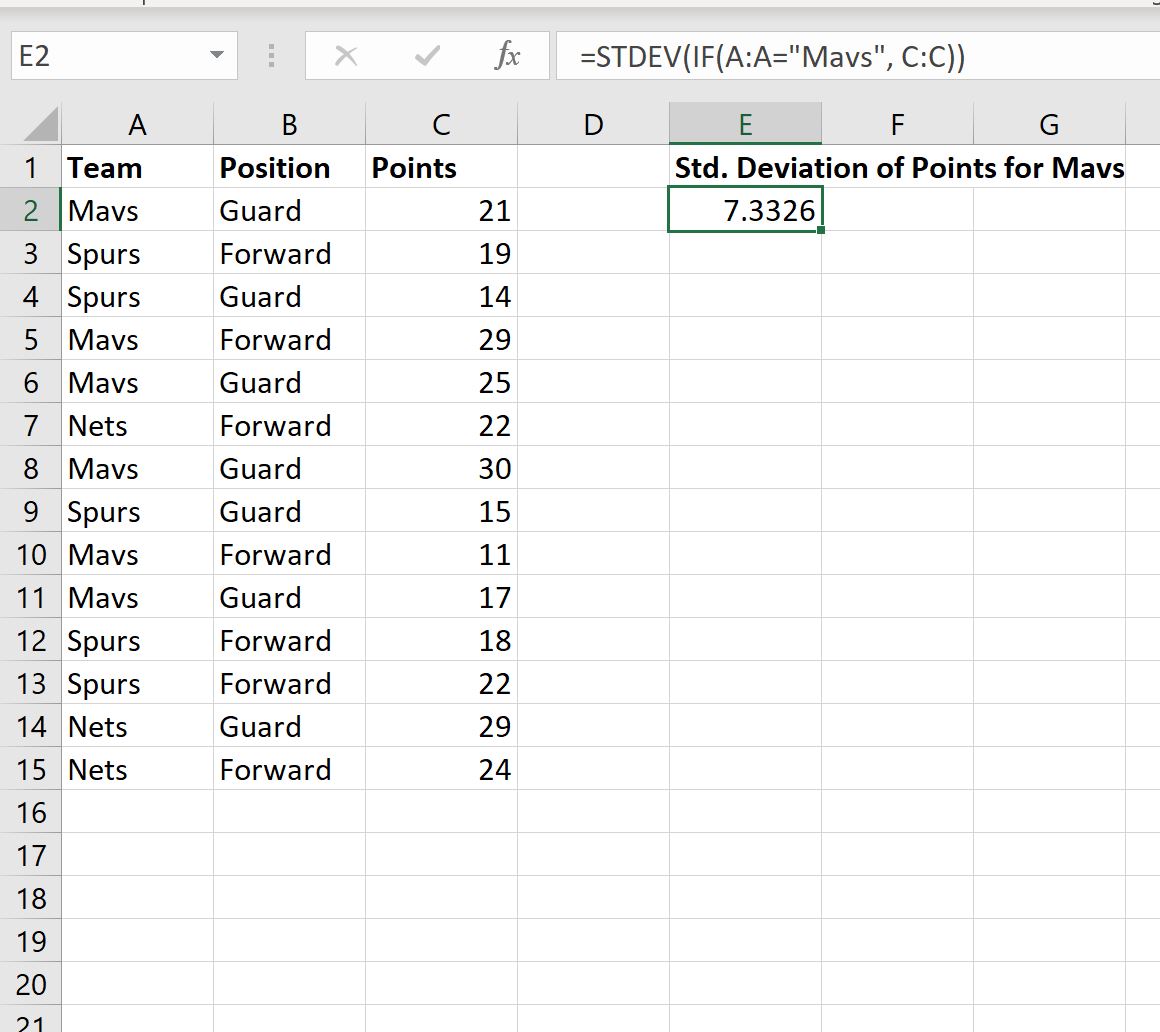
Team “ Mavs” နှင့် ညီမျှသည့် လိုင်းများအတွက် စံသွေဖည်သော အမှတ်များသည် 7.3326 ဖြစ်သည်။
ဥပမာ 2- IF စံသွေဖည်မှုကို တွက်ချက်ပါ (စံသတ်မှတ်ချက်များစွာ)
အဖွဲ့ ကော်လံရှိတန်ဖိုး “ Mavs” နှင့် ရာထူး ကော်လံရှိ တန်ဖိုးသည် “ Guard” နှင့် ညီမျှသည့် Points ကော်လံရှိ တန်ဖိုးများ၏ စံသွေဖည်မှုကို တွက်ချက်ရန် အောက်ပါဖော်မြူလာကို အသုံးပြုနိုင်ပါသည်။
=STDEV(IF(( A:A ="Mavs")*( B:B ="Guard"), C:C ,""))
အောက်ဖော်ပြပါ ဖန်သားပြင်ဓာတ်ပုံသည် ဤဖော်မြူလာကို လက်တွေ့တွင် အသုံးပြုနည်းကို ပြသသည်-
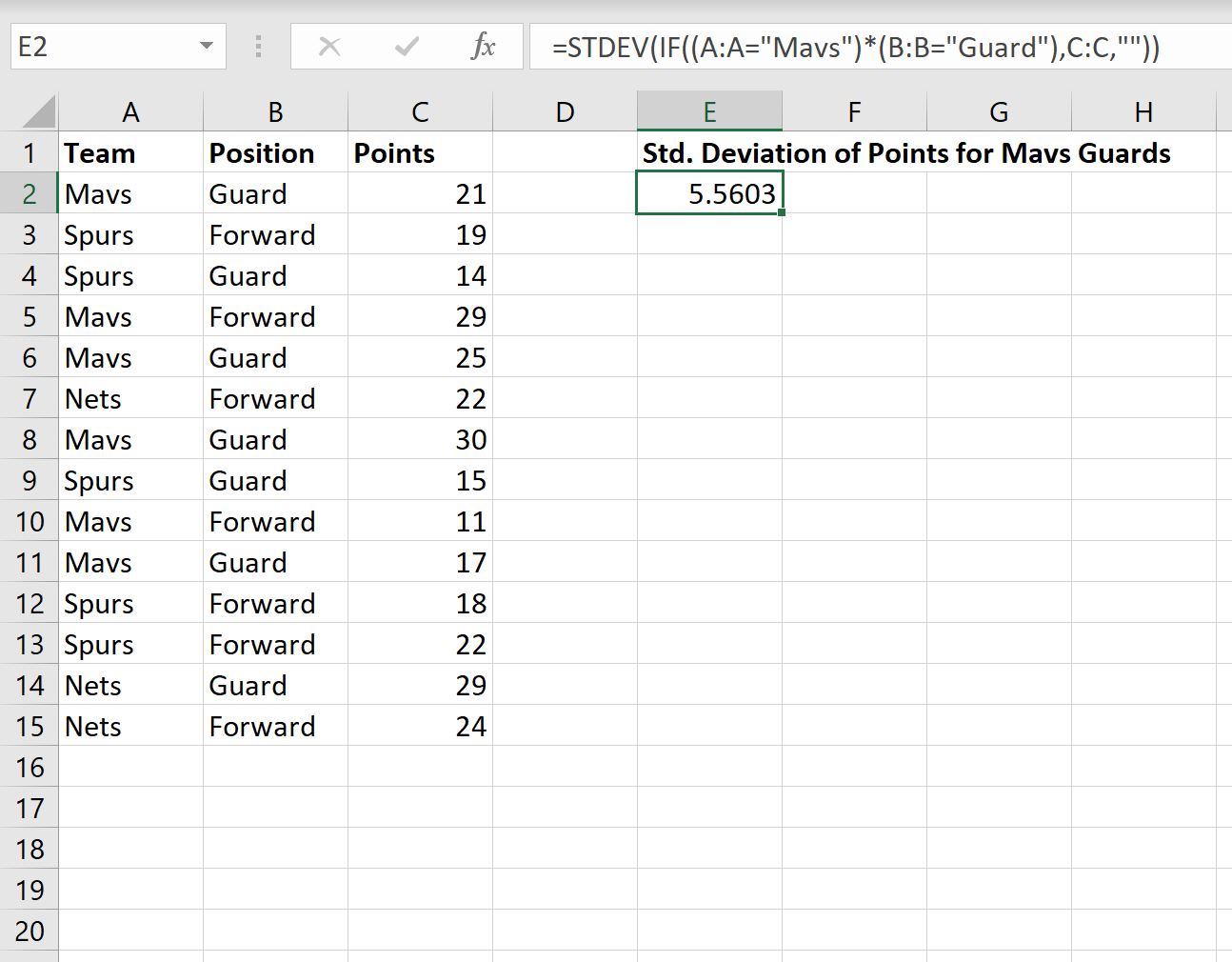
အဖွဲ့ “ Mavs” နှင့် ညီမျှသည့် “ Guard” နှင့် ညီမျှ သည့် လိုင်းများအတွက် စံသွေဖည်သော အမှတ်များသည် 5.5603 ဖြစ်သည်။
ဆက်စပ်- Excel ရှိ STDEV.P နှင့် STDEV.S- ကွာခြားချက်ကား အဘယ်နည်း။
ထပ်လောင်းအရင်းအမြစ်များ
အောက်ဖော်ပြပါ သင်ခန်းစာများသည် Excel တွင် အခြားသော အသုံးများသော အလုပ်များကို မည်သို့လုပ်ဆောင်ရမည်ကို ရှင်းပြသည်-
Excel တွင် ဂဏန်းငါးလုံး၏ အကျဉ်းချုပ်ကို တွက်ချက်နည်း
Excel တွင် Mean နှင့် Standard Deviation ကို တွက်ချက်နည်း
Excel တွင် Interquartile Range (IQR) တွက်ချက်နည်း